| �A���r�A���������������ɕϊ������i�����̂ݔ��p�E�S�p�ϊ���OK�j (006) | |
| �@�@ | Option Explicit Private Function fKansujToArabia(ByVal MyString As String, _ �@�@�@�@�@�@�@�@�@�@�@�@�@�@�@�@ByVal ChangeNo As Long) As String �@�@Dim Table(1 To 3) As String �@�@Dim Icount�@�@�@�@As Long �@�@Dim Location�@�@�@As Long �@�@Dim strTemp�@�@�@ As String �@�@strTemp = MyString �@�@Table(1) = "0123456789-�O�P�Q�R�S�T�U�V�W�X�|�Z���O�l�ܘZ������[" �@�@Table(2) = "�O�P�Q�R�S�T�U�V�W�X�|" �@�@Table(3) = "�Z���O�l�ܘZ������[" �@�@For Icount = 1 To Len(strTemp) �@�@�@�@Location = InStr(Table(1), Mid$(strTemp, Icount, 1)) �@�@�@�@If Location Then �@�@�@�@�@�@Select Case ChangeNo �@�@�@�@�@�@�@�@Case 4�@�@�@�@�@'���p�����S�p�Ɂi�����������j �@�@�@�@�@�@�@�@�@�@If Location <= 12 Then �@�@�@�@�@�@�@�@�@�@�@�@Mid$(strTemp, Icount, 1) = Mid$(Table(2), Location, 1) �@�@�@�@�@�@�@�@�@�@End If �@�@�@�@�@�@�@�@Case 5�@�@�@�@�@'�S�p�������p�Ɂi�����������j �@�@�@�@�@�@�@�@�@�@If Location >= 12 And Location <= 22 Then �@�@�@�@�@�@�@�@�@�@�@�@Location = Location - 11 �@�@�@�@�@�@�@�@�@�@�@�@Mid$(strTemp, Icount, 1) = Mid$(Table(1), Location, 1) �@�@�@�@�@�@�@�@�@�@End If �@�@�@�@�@�@�@�@Case 1 To 3�@�@ '1=�S���p�@2=�S�S�p�@3=�S������ �@�@�@�@�@�@�@�@�@�@If Location >= 12 Then Location = Location - 11 �@�@�@�@�@�@�@�@�@�@If Location >= 12 Then Location = Location - 11 �@�@�@�@�@�@�@�@�@�@If Location >= 1 Then �@�@�@�@�@�@�@�@�@�@�@�@Mid$(strTemp, Icount, 1) = _ �@�@�@�@�@�@�@�@�@�@�@�@�@�@�@�@�@�@Mid$(Table(ChangeNo), Location, 1) �@�@�@�@�@�@�@�@�@�@End If �@�@�@�@�@�@End Select �@�@�@�@End If �@�@Next Icount �@�@fKansujToArabia = strTemp End Function Private Sub Command1_Click() �@�@On Error Resume Next �@�@Dim SelectNo As Long �@�@'������̓��̓`�F�b�N �@�@If Len(Trim$(Text1.Text)) = 0 Then �@�@�@�@Beep �@�@�@�@Exit Sub �@�@End If �@�@'�������^�ɕϊ����� �@�@SelectNo = CLng(Text3.Text) �@�@If Err.Number Then Beep: Exit Sub �@�@Text2.Text = fKansujToArabia(Text1.Text, SelectNo) End Sub Private Sub Text3_KeyPress(KeyAscii As Integer) �@�@' �P�`�T�͈̔͂̓��͐��� �@�@If KeyAscii >= 32 And KeyAscii < 49 Or KeyAscii > 53 Then �@�@�@�@Beep�@�@�@�@�@�@�@�@�@�@ '�G���[�� �@�@�@�@KeyAscii = 0�@�@�@�@�@�@ '���̓L�[���ɂ��� �@�@End If End Sub �@�@���s���� �@�@�@ 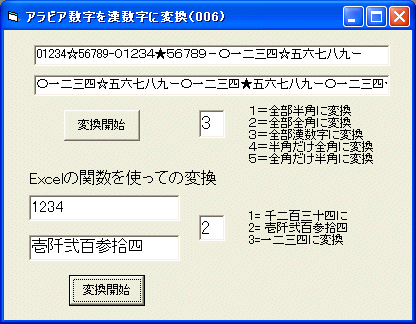 |
| �Z�����̐������c�����p�̐����ɕς���ꍇ���͐��������p�^�S�p�ɕϊ�����ꍇ���ɕ֗����Ǝv���܂��B �����Ƃ��Ă͂P�����Â`�F�b�N���čs���Y���������e�[�u���P�Ɍ�������̈ʒu�Ɠ����ʒu�̕ϊ��p�e�[�u���̕����ƒu�������Ă��邾���ł��B ���p�^�S�p�̑��ݕϊ���StrConv���ł��ł��܂����p�����ƃJ�^�J�i�������ɕϊ�����܂��B �b�����̓t�H���g���ɂ���Ă��Ⴂ�܂��̂œK���ύX���ĉ������B ���A�i���j��������Ё� ���@���̕������ϊ��o����悤�ɂ��Č��ĉ������B �g�p��͊ȗ������Ă��܂��̂ŁA���ۂ̓G���[�`�F�b�N�����\���ɂ��ĉ������B |
|
| ������F��Ȋ������ɕϊ������i�P�Q�R�S����蔓�S�Q�E�l�@���j | |
| �@�@�@�@ | �܂��AVB����Excel�y��Word�𑀍삷�鎞�̒��ӎ��������ĉ����� Private Function fKansuji(ByVal lngArabicNumerals As Long, _ �@�@�@�@�@�@�@�@�@�@�@ ByVal lngSelectNo As Long) As String �@�@On Error Resume Next �@�@Dim xlApp�@ As Excel.Application �@�@Dim xlBook�@As Excel.Workbook �@�@Dim xlSheet As Excel.Worksheet �@�@'Set xlApp = New Excel.Application �@�@'������ł��i�ǂ��炪�������͉�����܂���j �@�@Set xlApp = CreateObject("Excel.Application") �@�@Set xlBook = xlApp.Workbooks.Add �@�@Set xlSheet = xlBook.Worksheets.Add �@�@'�Z���iA1�j�ɐ��l��}�� �@�@xlSheet.Cells(1, 1).Value = lngArabicNumerals �@�@'Formula �v���p�e�B���g���ăZ���Ɏ���}�����܂��B �@�@Select Case lngSelectNo �@�@�@�@Case 1�@�@�@'���S�O�\�l�ɕϊ� �@�@�@�@xlSheet.Cells(1, 2).Formula = "=NUMBERSTRING(A1,1)" �@�@�@�@Case 2�@�@�@'��蔓�S�Q�E�l�ɕϊ� �@�@�@�@xlSheet.Cells(1, 2).Formula = "=NUMBERSTRING(A1,2)" �@�@�@�@Case 3�@�@�@'���O�l�ɕϊ� �@�@�@�@xlSheet.Cells(1, 2).Formula = "=NUMBERSTRING(A1,3)" �@�@End Select �@�@'�ϊ����ʂ�n�� �@�@fKansuji = xlSheet.Cells(1, 2) �@�@'�ۑ����̃_�C���O�{�b�N�X���\���ɐݒ� �@�@xlApp.DisplayAlerts = False �@ '�I�u�W�F�N�g��������܂� �@ Set xlSheet = Nothing �@ xlBook.Close�@�@�@�@�@�@'Book ����� �@ Set xlBook = Nothing �@ xlApp.Quit�@�@�@�@�@�@�@'Quit ���\�b�h���g���� Excel ���I�����܂��B �@ Set xlApp = Nothing End Function Private Sub Command2_Click() �@�@On Error Resume Next �@�@Dim lngNumber As Long �@�@Dim SelectNo�@As Long �@�@'�������^�ɕϊ����� �@�@lngNumber = CLng(Text4.Text) �@�@SelectNo = CLng(Text6.Text) �@�@'�������������Ă����� �@�@If Err.Number Then Beep: Exit Sub �@�@Text5.Text = fKansuji(lngNumber, SelectNo) End Sub Private Sub Text4_KeyPress(KeyAscii As Integer) �@�@If KeyAscii >= 32 And KeyAscii < 48 Or KeyAscii > 57 Then �@�@�@�@Beep�@�@�@�@�@�@�@�@�@�@ '�G���[�� �@�@�@�@KeyAscii = 0�@�@�@�@�@�@ '���̓L�[���ɂ��� �@�@End If End Sub Private Sub Text6_KeyPress(KeyAscii As Integer) �@�@' �P�`3�͈̔͂̓��͐��� �@�@If KeyAscii >= 32 And KeyAscii < 49 Or KeyAscii > 51 Then �@�@�@�@Beep�@�@�@�@�@�@�@�@�@�@ '�G���[�� �@�@�@�@KeyAscii = 0�@�@�@�@�@�@ '���̓L�[���ɂ��� �@�@End If End Sub �@ |
| �����Ƃ��Ă͐����i���l�j���������o���A�G�N�Z����NUMBERSTRING�����g���Ċ������ɕϊ����Ă��邾���ł��BNUMBERSTRING���̓G�N�Z���̉B�����Ńw���v�ɂ��ڂ��Ă��܂���̂ł��܂�m���Ă��Ȃ��Ǝv���܂��B �ŏ��̂P��͏������Ԃ�������܂���������͂P�b�ȓ��ŕϊ��ł���̂Ŏg�p�ɂ͑ς����邩�Ǝv���܂��B�����VB�����ł�낤�Ƃ���Ƒ������G�ɂȂ邩�Ǝv���܂��B �g�p��͊ȗ������Ă��܂��̂ŁA���ۂ̓G���[�`�F�b�N�����\���ɂ��ĉ������B |
|
01/12/18